Skonfiguruj historię plików systemu Windows 8, aby odzyskać usunięte pliki
Windows 8 zawiera kilka nowych funkcji, którepozwalają odzyskać dane, a także cały system. Jednym z nich jest Historia plików, która umożliwia przywracanie usuniętych lub zmodyfikowanych plików. Tutaj pokażę, jak włączyć Historię plików, skonfigurować ją i odzyskać pliki, które zostały przypadkowo usunięte.
Włącz i skonfiguruj historię plików systemu Windows 8
Historia plików jest domyślnie wyłączona w systemie Windows 8 i musisz ją włączyć. Przed włączeniem musisz mieć wewnętrzny lub zewnętrzny napęd podłączony do komputera.
Sprawdź nasz przewodnik na temat włączania Historii plików.

Jeśli masz system Windows Home Server lub NAS, zapoznaj się z naszym przewodnikiem na temat tworzenia kopii zapasowej historii plików w lokalizacji sieciowej.
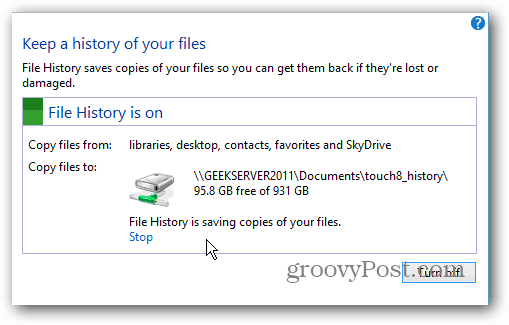
Skonfiguruj historię plików
Po włączeniu Historii plików możesz skonfigurować opcje w Ustawieniach zaawansowanych.
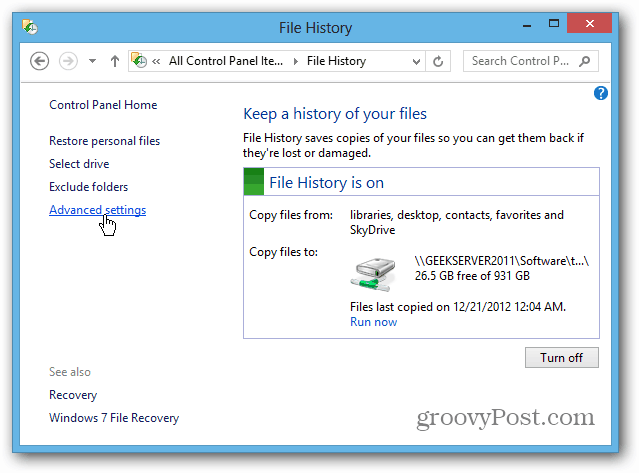
Tutaj możesz ustawić, jak często zapisywać kopie plików. Kopie zapasowe są tworzone co godzinę, ale możesz chcieć tworzyć kopie zapasowe częściej lub rzadziej.
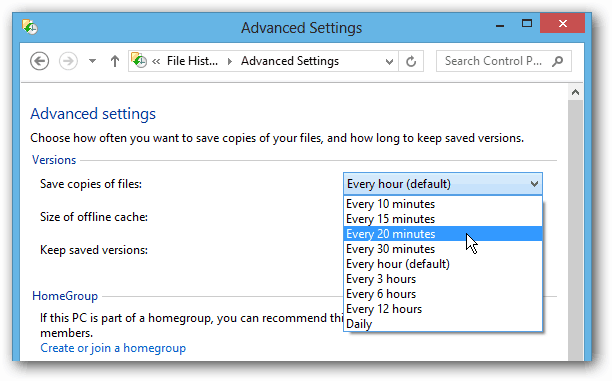
Domyślnie w Historii plików tworzona jest kopia zapasowa wszystkiegoBiblioteki, ulubione, kontakty, SkyDrive (jeśli są zainstalowane) i wszystkie elementy na pulpicie. W Bibliotekach jest wiele folderów, takich jak Moja muzyka, Moje filmy i Moje obrazy. Liczba plików w tych folderach może się szybko sumować, co powoduje, że kopia zapasowa Historii plików jest dość duża.
Możesz wykluczyć foldery iBiblioteki z historii plików, jeśli chcesz je nieco wyciszyć. Kliknij przycisk Dodaj i przejdź do folderów, których nie chcesz zapisywać. Dzięki temu możesz zaoszczędzić miejsce, zapisując tylko kopie najważniejszych dokumentów. Tutaj wykluczam moje biblioteki muzyki i wideo.
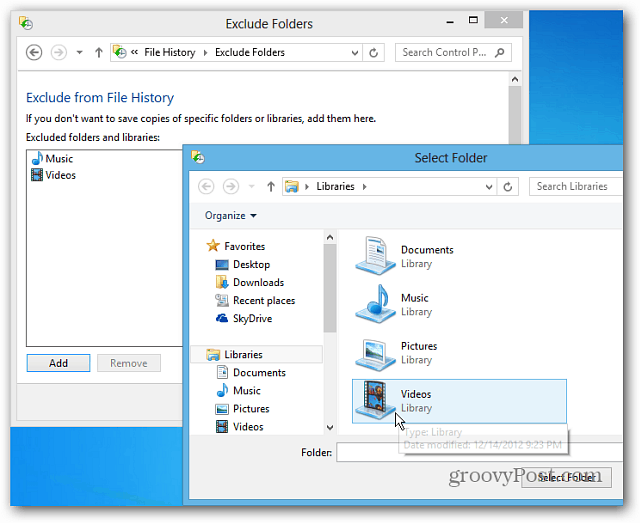
Odzyskaj pliki z historii plików
Po skonfigurowaniu Historii plików działaw tle i zasadniczo o nim zapomnisz, dopóki nie będzie potrzebny. Jeśli przypadkowo usuniesz lub zmodyfikujesz dokument i potrzebujesz go z powrotem, ta funkcja uratuje życie.
Możesz go uruchomić z ekranu Start za pomocą skrótu klawiaturowego WinKey + W. przywołać Wyszukiwanie ustawień - rodzaj: historia plików następnie kliknij jego ikonę pod wynikami.
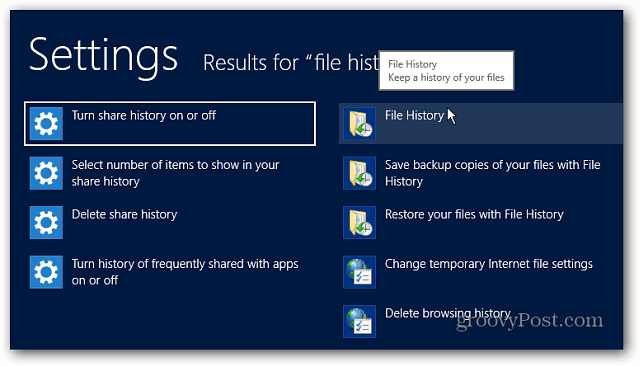
Możesz do niego przejść, klikając przycisk Historia plików na wstążce Eksploratora Windows. Najłatwiej jest przejść do lokalizacji potrzebnego pliku i uruchomić go.
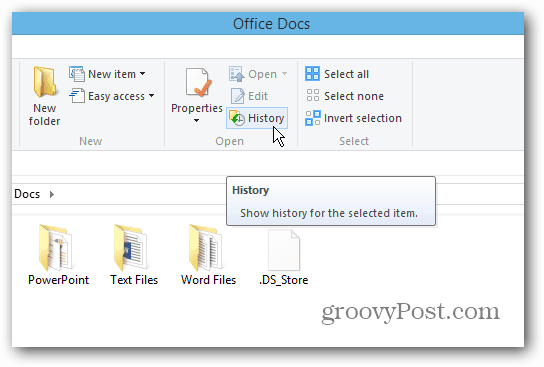
Teraz możesz odzyskać potrzebny plik. Pojawi się najnowsza kopia zapasowa plików, ale możesz cofnąć się w czasie do wcześniejszych dat. To pozwala odzyskać pliki, które zostały zmodyfikowane w określonym dniu.
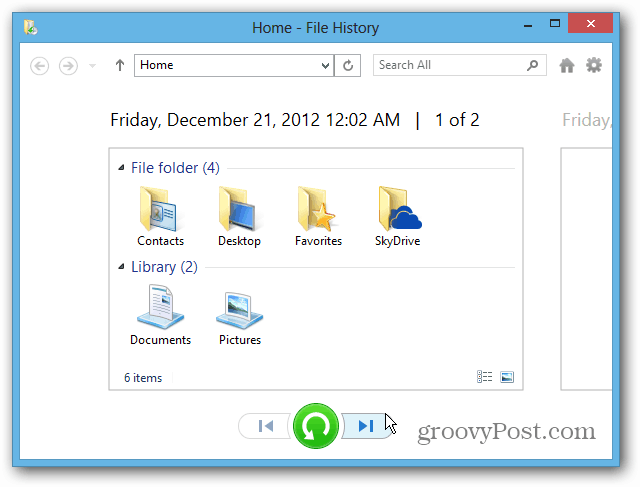
Aby odzyskać plik, kliknij go prawym przyciskiem myszy i wybierzPrzywróć lub przytrzymaj Ctrl i zaznacz każdy potrzebny plik, a następnie kliknij zielony przycisk przywracania. Jeśli chcesz umieścić plik w innym katalogu, wybierz Przywróć do.
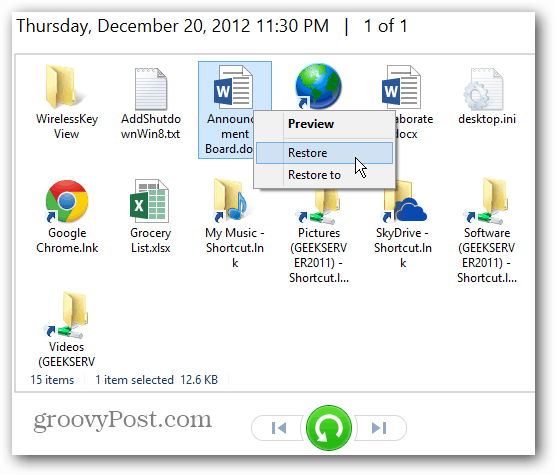
Możesz także odzyskać wszystkie pliki w katalogu, jeśli ich potrzebujesz. Nie wybieraj żadnych plików i po prostu kliknij zielony przycisk przywracania.
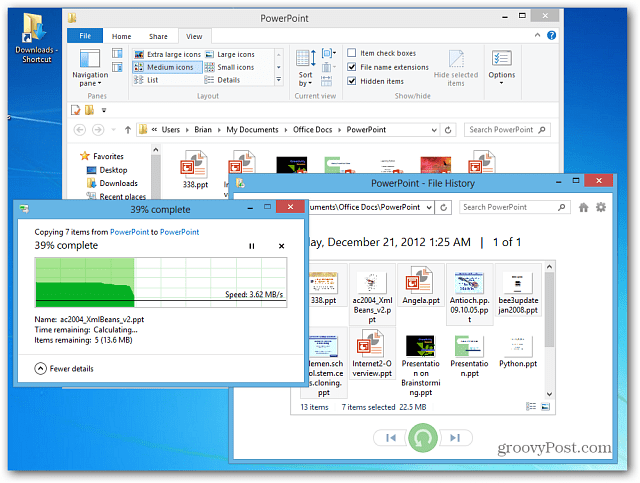
Inną ciekawą funkcją Historii plików jest możliwość podglądu dokumentów w oknie odzyskiwania. Ułatwia to znalezienie dokładnie tego, czego szukasz.
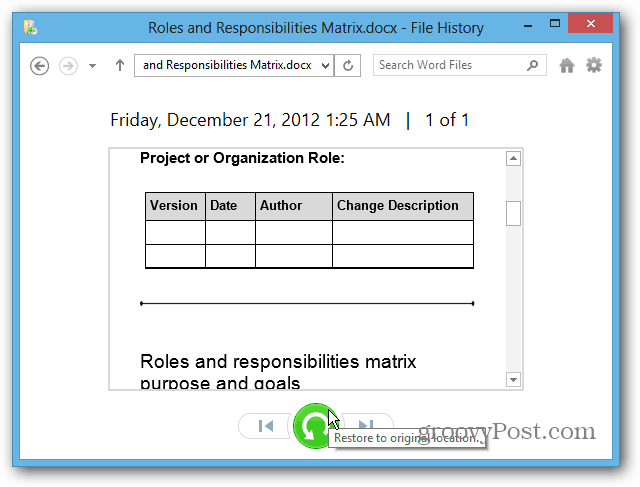
To tylko jedna z niesamowitych funkcji systemu Windows 8, która pozwala zapisywać i odzyskiwać dane. Aby uzyskać więcej informacji, sprawdź te inne funkcje:
- Miejsca do przechowywania
- Resetowanie komputera
- Odświeżanie komputera
- Utwórz obraz systemu










zostaw komentarz